أهم 7 إصلاحات عدم عمل فقاعات الدردشة Chat Bubbles في Android 11
فقاعات الدردشة هي إحدى ميزات Android 11 التي أثارت حماسي. يمكنك الرد على الرسائل بدون فتح تطبيق مراسلة وأثناء التمرير عبر التطبيقات الأخرى. هذا يجعلها تبدو وكأنها ميزة هبة من السماء. للأسف ، العديد من مستخدمي Android 11 غير قادرين على استخدام فقاعات الدردشة. هل فقاعات الدردشة أو رؤوس الدردشة لا تعمل على هاتفك أيضًا؟ لا تقلق. لقد توصلنا إلى 7 حلول عملية لإصلاح فقاعات الدردشة التي لا تعمل في الهواتف التي تعمل بنظام Android 11.
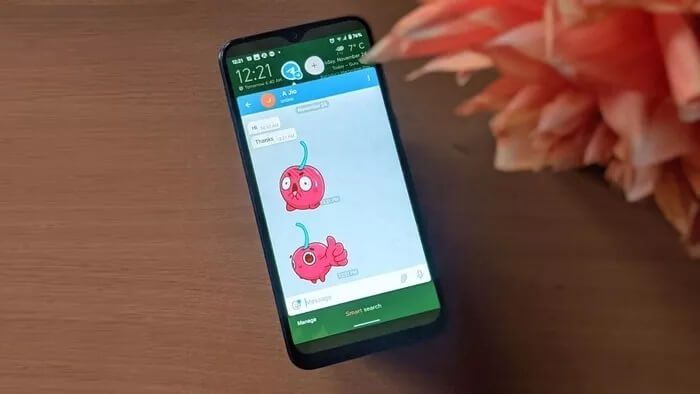
عندما يتحدث المرء عن فقاعات الدردشة ، فأنا متأكد من أنك ستفكر في Facebook Messenger أولاً. ذلك لأن Facebook Messenger كان أول تطبيق يستخدم رؤوس الدردشة رسميًا. الميزة متوفرة في FB Messenger لسنوات حتى الآن.
باستخدام Android 11 ، يمكنك الاستمتاع بنفس الميزة مع تطبيقات المراسلة الأخرى. دعنا نرى أنه يمكنك جعل فقاعات الدردشة تعمل مع تطبيقات أخرى في Android 11. ولكن قبل ذلك ، يجب أن تعرف القليل عن فقاعات الدردشة.
ما هي فقاعات الدردشة
تقليديًا ، عندما تضغط على إشعار ، سيفتح التطبيق في وضع ملء الشاشة. وبالتالي ، يبعدك عن التطبيق الذي كنت تستخدمه بالفعل.
تتيح لك فقاعات الدردشة القيام بمهام متعددة نظرًا لأنها تطفو فوق التطبيق الذي تستخدمه حاليًا. عندما تتلقى إشعارًا برسالة ، يمكنك اختيار فتح الإشعار في فقاعة الدردشة والاستمرار في استخدام التطبيق الحالي. عند القيام بذلك ، سيتم فتح نافذة تطبيق عائمة. عند الانتهاء من إرسال الرسائل النصية ، ستنهار نافذة التطبيق العائمة وستظهر الفقاعة. سيؤدي النقر فوق الفقاعة إلى فتح شاشة الدردشة مرة أخرى.
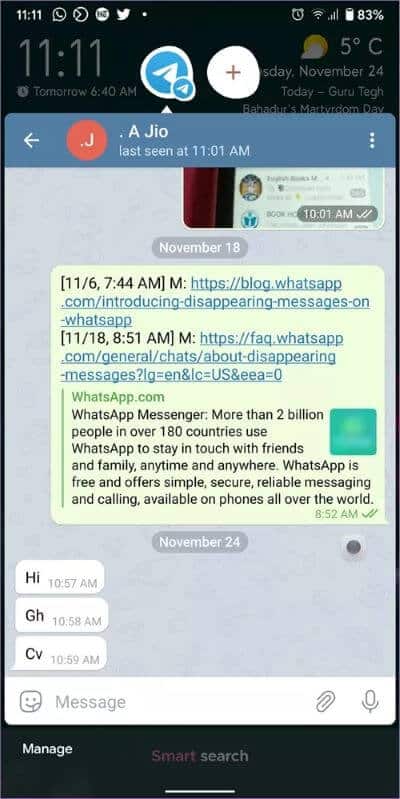
دعونا نتحقق من الإصلاحات المختلفة الآن.
1. تحقق من إصدار البرنامج
قبل البدء في استكشاف الأخطاء وإصلاحها ، نوصيك بالتحقق من إصدار البرنامج الخاص بهاتف Android. تحتاج فقاعات الدردشة إلى Android 11 على الأقل للعمل. لذلك إذا كان هاتفك يعمل بنظام Android 9 أو 10 ، فلن تحصل على هذه الميزة.
للتحقق من إصدار برنامج هاتفك ، انتقل إلى الإعدادات> حول. ستلاحظ رقمًا مدرجًا ضمن تسمية إصدار Android. وإذا كان Android 11 ، فأنت بحاجة إلى التحقق مما إذا كان بهاتفك أي تحديثات معلقة.
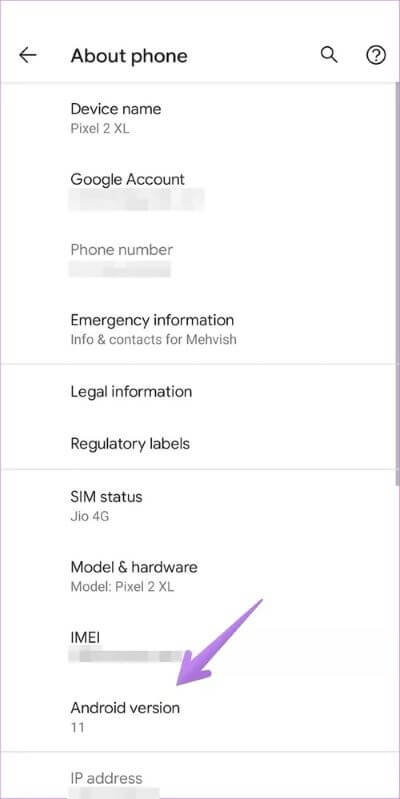
2. إعادة تشغيل الهاتف
في حالة تثبيت Android 11 للتو ولم تشاهد فقاعات الدردشة بعد ، فعليك إعادة تشغيل هاتفك بشكل صحيح.
3. تحديث التطبيقات
بعد تحديث برنامج هاتفك ، تأكد من تحديث جميع التطبيقات على هاتفك ، وخاصة تطبيقات المراسلة. لتحديث جميع التطبيقات ، قم بتشغيل متجر Google Play وافتح الشريط الجانبي الأيسر. اضغط على تطبيقاتي وألعابي. اضغط على تحديث جميع التطبيقات.
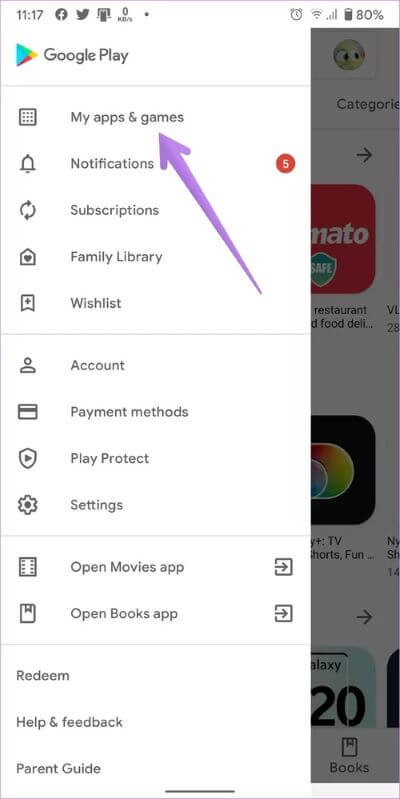
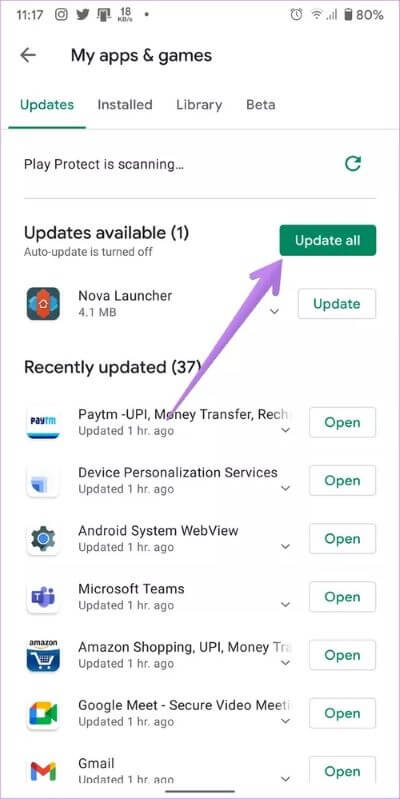
4. التطبيقات الداعمة لفقاعات المحادثة
يجب أن تلاحظ أن ميزة فقاعات الدردشة تعمل في الغالب مع تطبيقات المراسلة ، مثل Telegram و Android Messages و Facebook Messenger وما إلى ذلك. يجب أن يكون واضحًا تمامًا أن تطبيقات المراسلة يجب أن تدعم فقاعات الدردشة رسميًا على هاتف يعمل بنظام Android 11. ومع ذلك ، يحتاج مطورو التطبيق إلى تنفيذ دعم ميزة فقاعات الدردشة أولاً ، وعندها فقط يمكنك استخدامها.
في وقت كتابة هذا المنشور ، لا يدعم هذه الميزة سوى عدد قليل من التطبيقات وسيتغير ذلك قريبًا. تتضمن هذه التطبيقات Telegram و Facebook Messenger و Android Messages (وهذا أيضًا في الإصدار التجريبي فقط). WhatsApp لا يدعم هذه الميزة حتى الآن.
نصيحة: إذا كنت تريد فقاعات الدردشة لتطبيق رسائل Android ، فقم بتنزيل الإصدار التجريبي من التطبيق من متجر Play.
5. تمكين وظيفة فقاعات الدردشة
لاستخدام فقاعات الدردشة ، تحتاج إلى تمكين إعداد عام ، متبوعًا بتمكينه في التطبيقات الفردية كما هو موضح في الحل التالي. سنخبرك هنا بكيفية تمكين وظيفة فقاعات الدردشة على Android 11.
الخطوة 1: افتح الإعدادات على هاتف Android 11 الخاص بك. انتقل إلى التطبيقات والإشعارات.
الخطوة 2: اضغط على الإشعارات. ستجد إعداد الفقاعات. اضغط عليها.
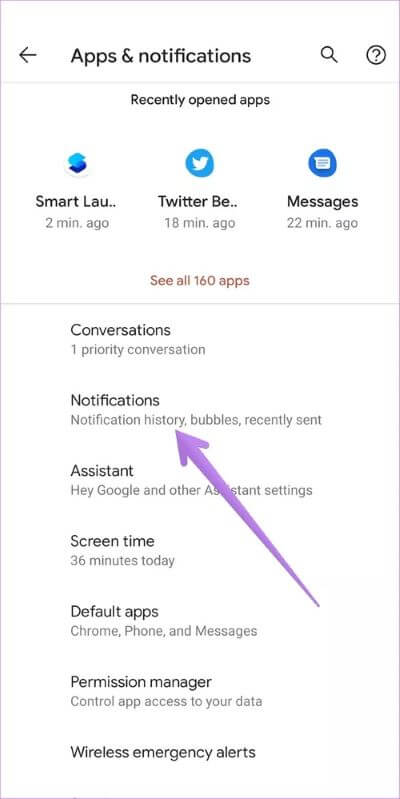
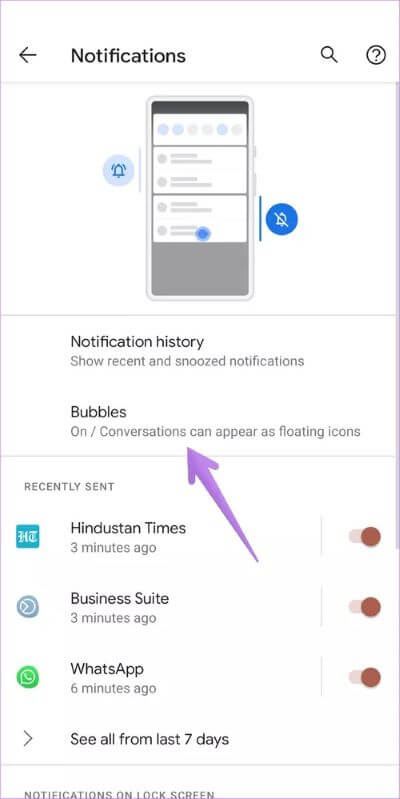
الخطوة 3: قم بتمكين مفتاح التبديل بجوار “السماح للتطبيقات بإظهار الفقاعات”.
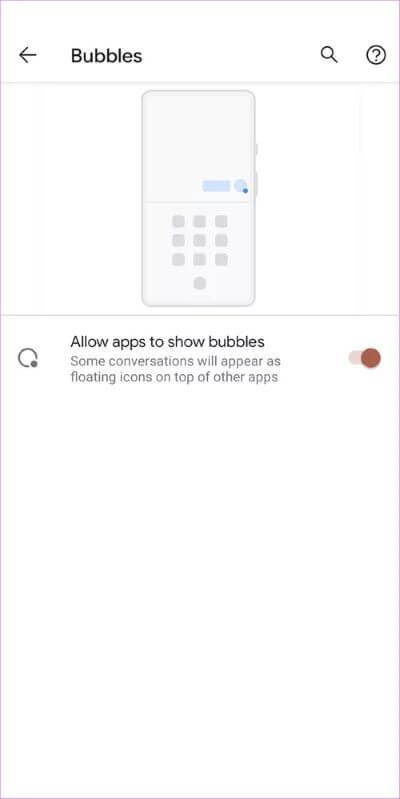
6. تمكين فقاعات المحادثة في إعدادات التطبيق
تحتاج إلى تمكين الميزة في التطبيقات المعنية أيضًا. فيما يلي الخطوات:
الخطوة 1: افتح الإعدادات على هاتفك وانتقل إلى التطبيقات.
الخطوة 2: ضمن جميع التطبيقات ، انقر فوق التطبيق الذي تريد تمكين فقاعات الدردشة له. دعنا نقول Telegram. اضغط على Telegram.
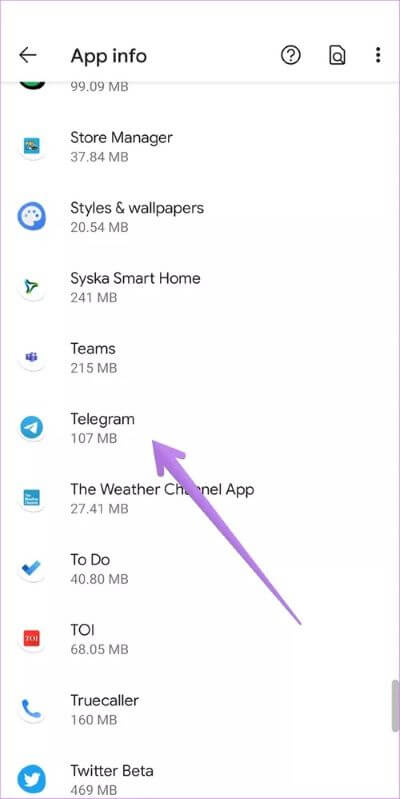
الخطوة 3: اضغط على الإخطارات داخل Telegram. ثم اضغط على فقاعات.
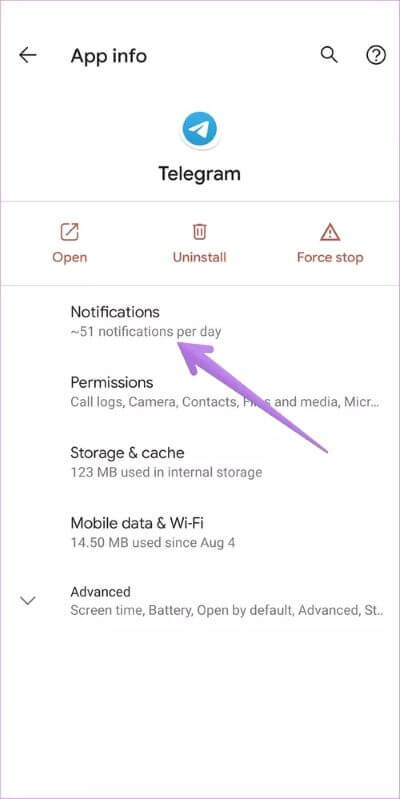
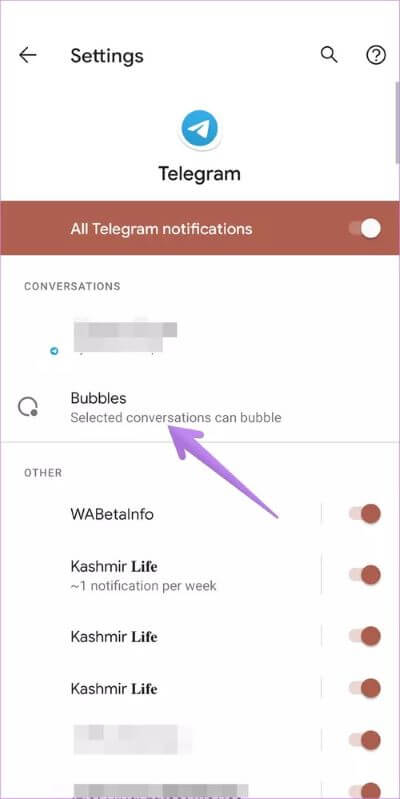
الخطوة 4: تأكد من تحديد “إظهار كل المحادثات في الفقاعات“.
ملاحظة: إذا قمت بتعيين الإشعار كإشعار أولوية ، فسيتم تمكين فقاعات الدردشة تلقائيًا لتلك المحادثة.
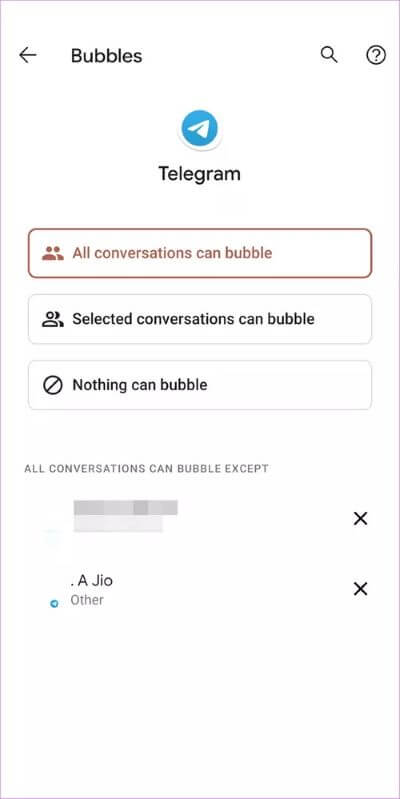
7. استخدم فقاعات الدردشة بالطريقة الصحيحة
بمجرد تمكين إعداد فقاعات الدردشة ، فقد حان الوقت لاستخدامها. لذلك ، تحتاج إلى فتح لوحة الإشعارات عندما تتلقى إشعارًا من تطبيق مراسلة. ستجد أيقونة فقاعة الدردشة في الركن الأيمن السفلي من الإشعار. اضغط عليها لفتح نافذة الدردشة العائمة.
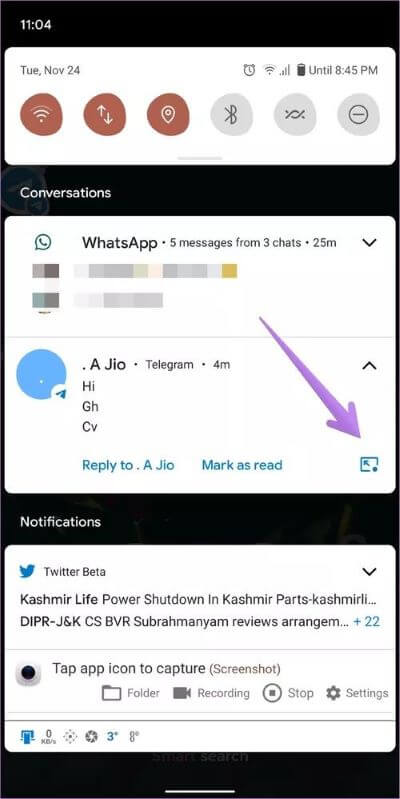
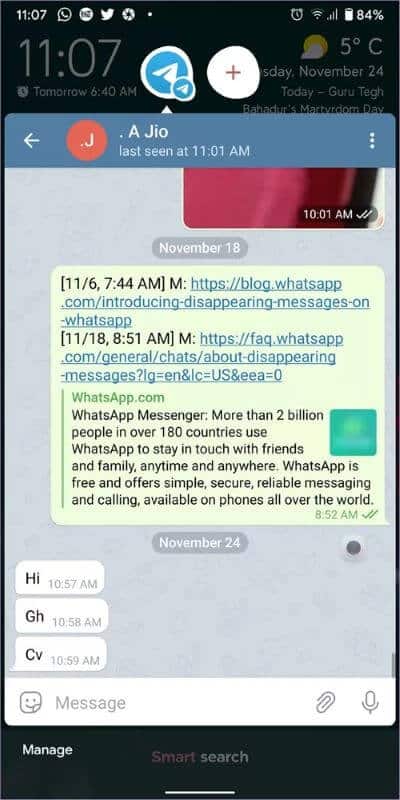
في حالة عدم العثور على الرمز ، انقر على السهم الصغير في الإشعار. ثم اضغط على أيقونة فقاعة الدردشة..
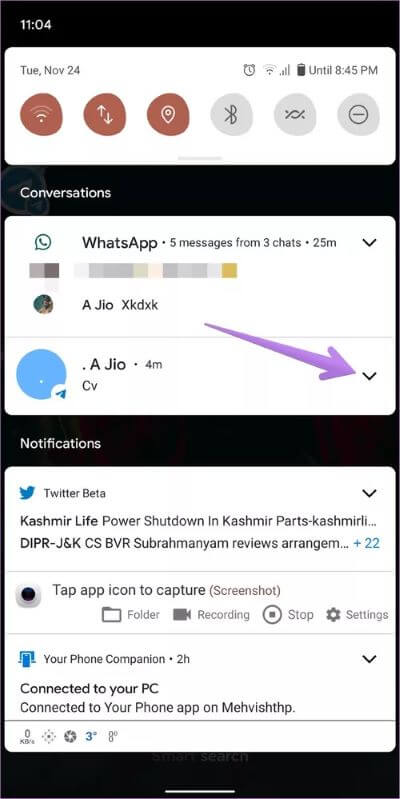
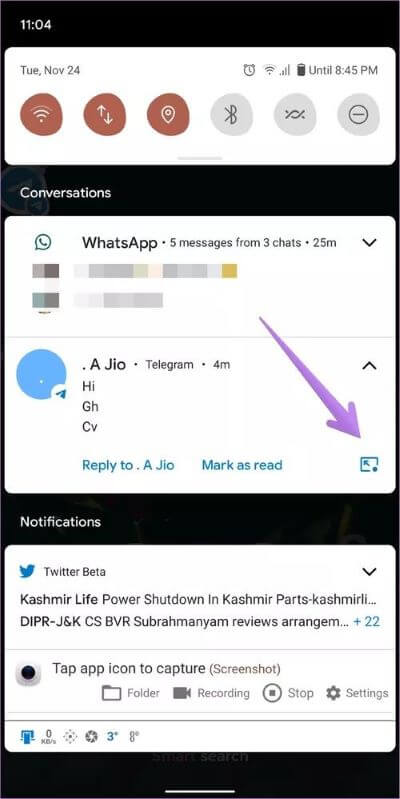
عندما يتم تنشيط الفقاعة ، ستظهر أي رسائل جديدة تتلقاها في هذا التطبيق كإخطارات فقاعية. اضغط على الفقاعة لفتح الرسالة في النافذة العائمة. اضغط في أي مكان خارج النافذة لطي النافذة.
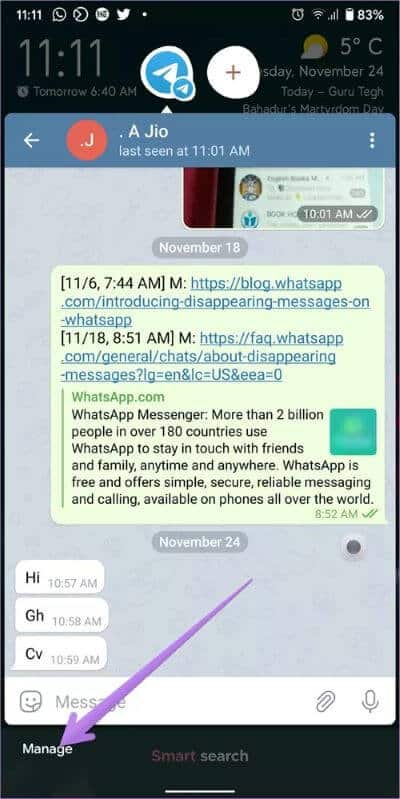
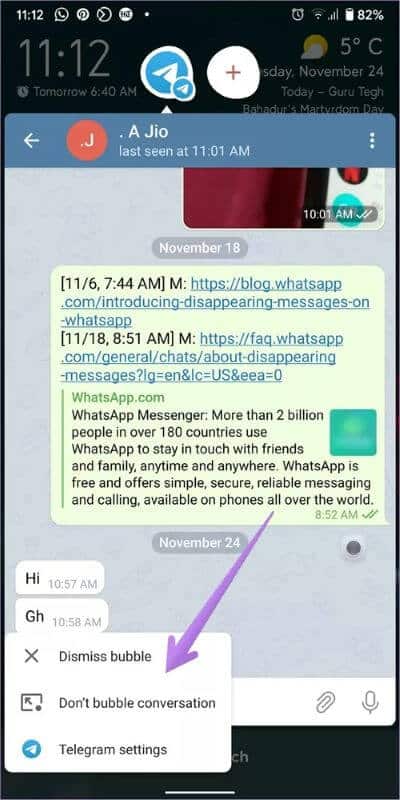
اضغط على إدارة في الجزء السفلي من النافذة العائمة لإبعاد الفقاعة أو لإيقاف فقاعات الدردشة للمحادثة الحالية.
فقاعات الدردشة إلى الأبد
الآن بعد أن عرفت كيف يمكنك الإصلاح عندما لا تعمل فقاعات الدردشة مع تطبيقات المراسلة ، يمكنك اختيار تلك التي تريد استخدامها. في حين أنها مريحة للغاية للقيام بمهام متعددة ، يمكنك أيضًا إجراء المحادثات بسرية.
إذا كنت تمتلك هاتف Samsung ، فيمكنك استخدام رؤوس الدردشة العائمة بدون Android 11. تأتي هواتف Samsung مع ميزة أصلية تُعرف باسم Smart pop-up view. لتمكينه ، انتقل إلى الإعدادات> الميزات المتقدمة> العرض المنبثق الذكي. ثم قم بتمكين التطبيقات لاستخدام الميزة. يمكنك استخدام رؤوس الدردشة لـ WhatsApp أيضًا باستخدام العرض المنبثق الذكي.
